Hola queridos amigos. En esta publicación, hablaremos un poco sobre Webmin en Debian 11. Esta será la primera de una serie de publicaciones dedicadas a Webmin. Entonces, será la base desde donde podemos comenzar.
¿Qué es Webmin?
Webmin es un panel de control con una interfaz web que puede usar para administrar sus servidores. Usando esta aplicación no necesitarás tener ningún conocimiento de consola, scripts o archivos de configuración, ya que el propio panel se encargará de presentarte opciones gráficas fáciles de usar y entender.
Webmin es ideal para muchos usuarios novatos que están aprendiendo a usar Linux o para aquellos servidores domésticos que no queremos dedicar tanto tiempo a tareas sencillas.
Algunas de las cosas que puede hacer con Webmin son
- Puede crear, editar y modificar cuentas de usuario del sistema.
- Además, es posible compartir archivos, utilizando carpetas Samba o sistemas de archivos NFS.
- Administre bases de datos MySQL y PostgreSQL.
- Configure completamente el Firewall del sistema para mejorar la seguridad del servidor.
Entonces, vamos a por ello.
Instalando Webmin en Debian 11
La forma más correcta de instalar Webmin es agregando el repositorio oficial de la distribución. De esta forma tendremos una aplicación estable, segura, actualizada y sobre todo integrada con el sistema gracias a APT.
Entonces, este método será el elegido en esta publicación.
Conéctese a su servidor y asegúrese de que esté actualizado.
apt update apt upgrade
Se recomienda realizar este proceso como usuario root.
Después de esto, debe agregar el repositorio de Webmin al sistema.
echo "deb https://download.webmin.com/download/repository sarge contrib" | tee /etc/apt/sources.list.d/webmin.list
A continuación, instale el gnupg2 paquete para continuar.
apt install gnupg2
Ahora tenemos que añadir la clave GPG del repositorio anterior para que el sistema pueda usarla sin problemas. Este paso es esencial para la seguridad del sistema.
wget -qO - http://www.webmin.com/jcameron-key.asc | gpg --dearmor > /etc/apt/trusted.gpg.d/jcameron-key.gpg
Ahora si, refresca APT
apt update
Finalmente, instala Webmin ejecutando el siguiente comando
apt install webmin
Para iniciarlo, ejecute
cd /etc/webmin ./start
A continuación, puede permitir que Webmin se inicie con el sistema.
systemctl enable webmin
E incluso verificar el estado del servicio
systemctl status webmin
Comprobando la instalación de Webmin
Webmin está disponible en el puerto 10000 de TCP entonces tenemos que abrirlo en el firewall.
Cómo abrir puertos en Debian / Ubuntu
Luego, puede abrir un navegador web e ir a https://serverip:10000 y verás la siguiente pantalla

Ahora solo necesita iniciar sesión con su nombre de usuario y contraseña de usuario del sistema. En este caso lo haré con el usuario root .
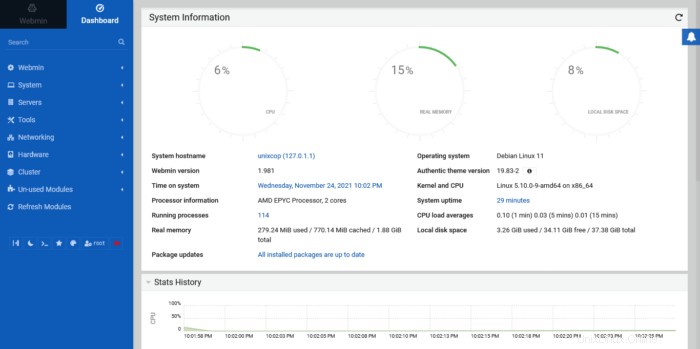
Cuando inicie sesión, verá la pantalla principal de Webmin.
Entonces, disfrútalo.
Conclusión
Webmin es un panel de administración bastante simple de usar con muchas funciones que lo hacen poderoso y útil. Además de todo esto, es de código abierto y podemos aprovecharlo al máximo en nuestros servidores.
Más información Webmin Documentación, Sitio web